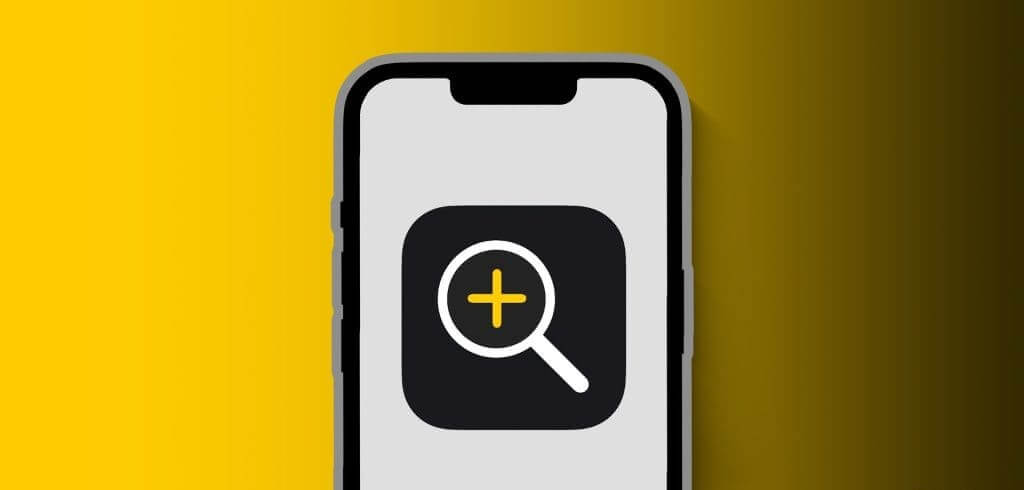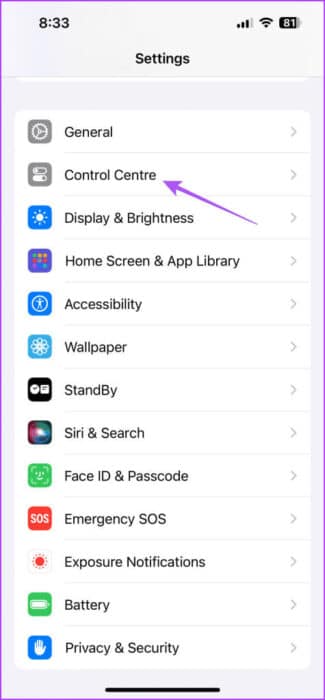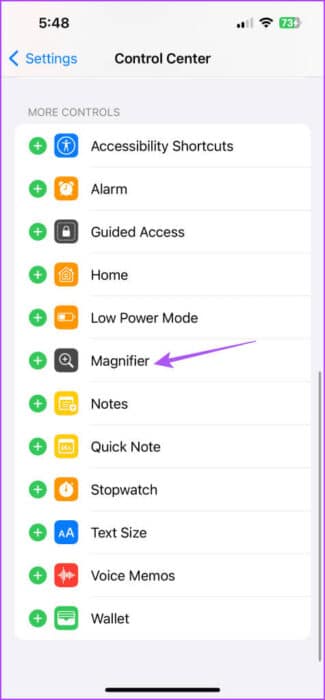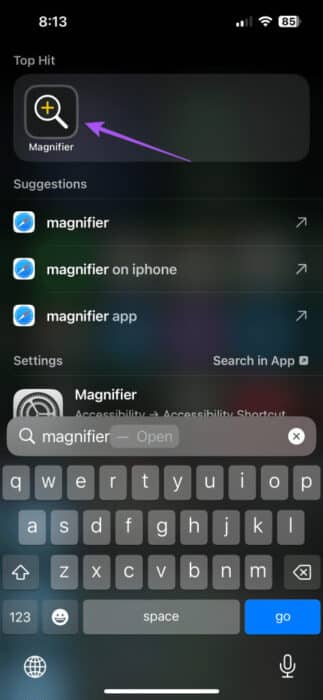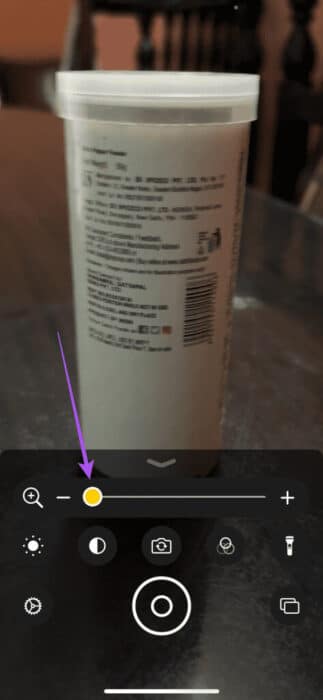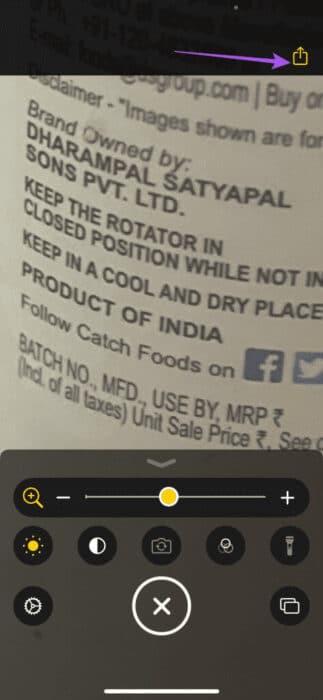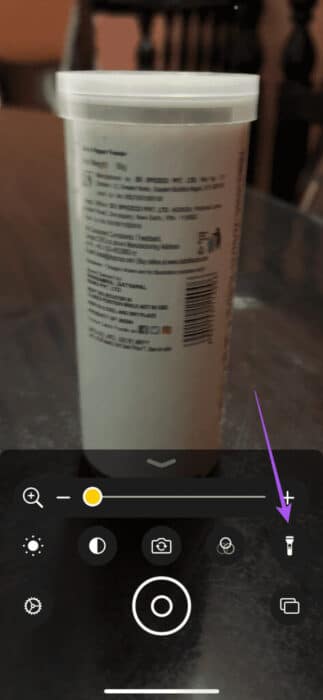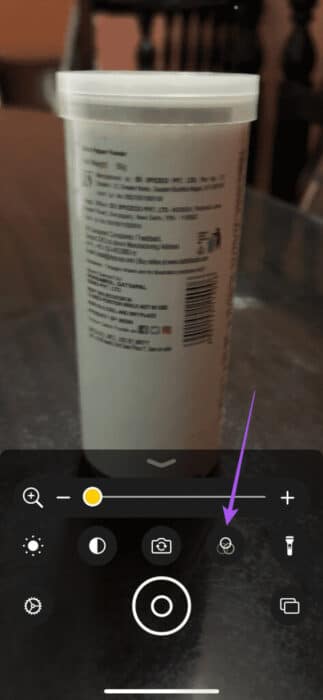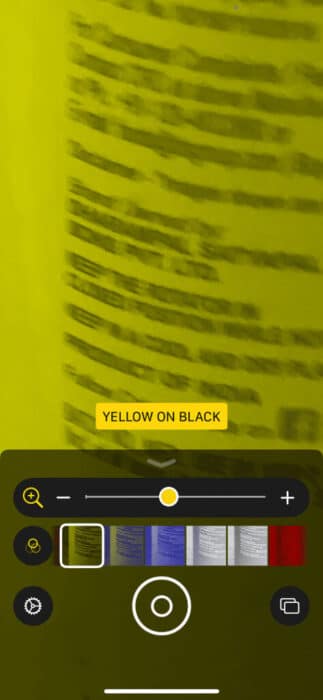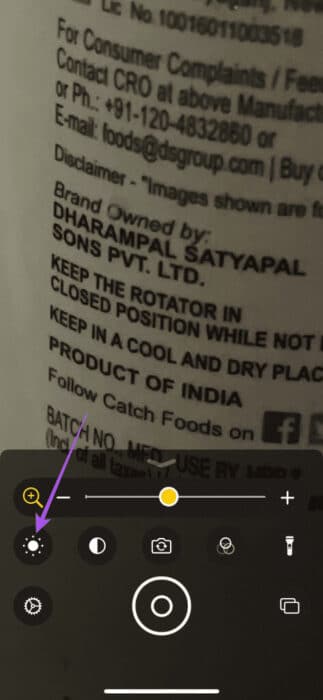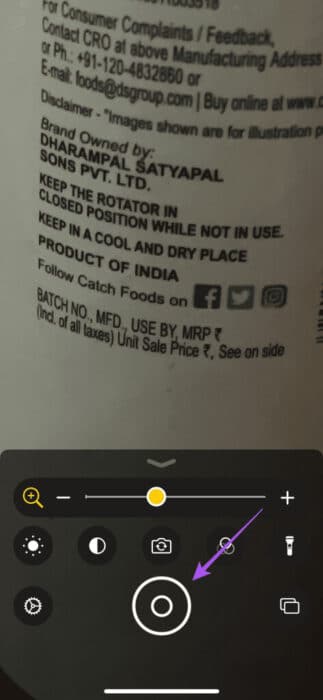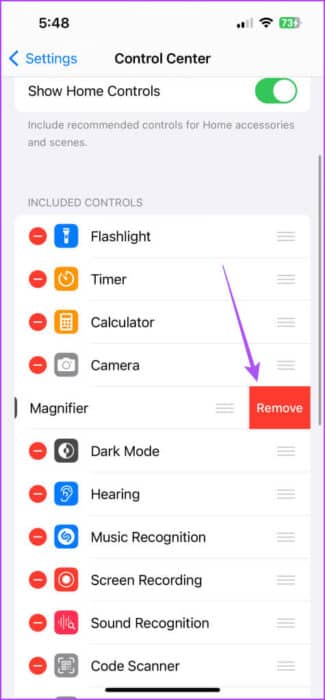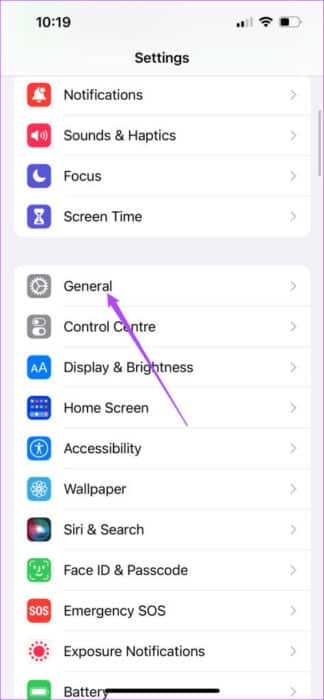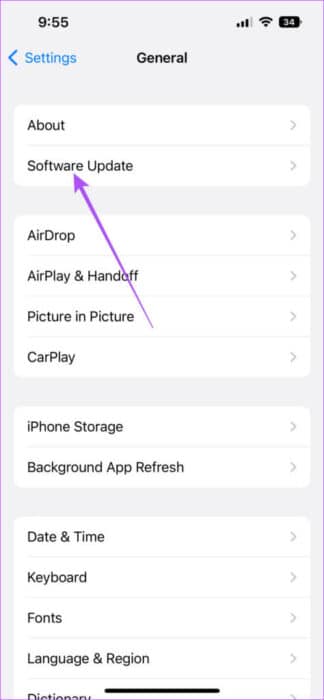Comment utiliser la loupe sur iPhone
Apple iPhone propose un grand nombre de fonctionnalités d'accessibilité qui répondent à différents besoins. Par exemple, vous pouvez activer l'accès d'assistance pour les personnes âgées afin de leur permettre d'utiliser plus facilement leur iPhone. Une autre option vous permet d'examiner de plus près le texte et les objets de petite taille tels que les boîtes de médicaments, les conditions générales, les emballages alimentaires, etc. Voici comment utiliser la Loupe sur iPhone.
C'est ce qu'on appelle une loupe et est similaire à la loupe de votre iPhone. Cet article partagera un guide étape par étape sur l'utilisation de la loupe sur votre iPhone et sur la façon d'agrandir facilement de petits objets ou du texte.
Comment activer et accéder à la Loupe sur iPhone
Même si vous êtes peut-être enthousiaste à l'idée d'utiliser cette fonctionnalité, vous vous demandez peut-être : « Où se trouve la Loupe sur mon iPhone ? », et vous pouvez y accéder depuis le Centre de contrôle de votre iPhone. Mais vous devez l'activer. Voici comment.
Étape 1: Ouvrir une application Paramètres sur votre iPhone et sélectionnez Centre de contrôle.
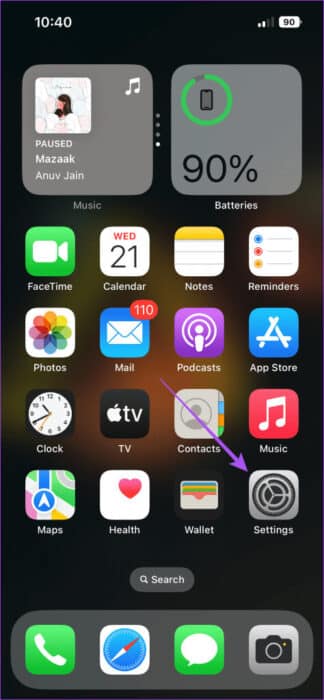
Étape 2: Faites défiler et cliquez Icône Plus à côté de la Loupe pour l'activer.
Étape 3: fermer l'application Paramètres Faites glisser votre doigt depuis le coin supérieur droit de l'écran d'accueil pour ouvrir Centre de contrôle.
Étape 4: Appuyez sur l'icône loupe Qui apparaît comme une loupe avec un marqueur Plus au milieu.
Comment utiliser la loupe sur iPhone
L'application Magnifier vous sera également utile si vous ne disposez pas d'un modèle d'iPhone Pro doté d'un mode de photographie macro dédié. Pour les modèles d'iPhone non professionnels, Magnifier vous aidera à agrandir les objets et le texte illisibles. Voici comment l'utiliser.
Étape 1: Ouvrir une application Loupe Depuis le centre de contrôle ou la recherche Spotlight sur votre iPhone.
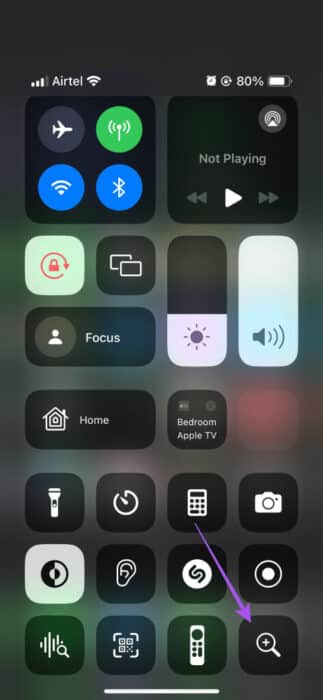
Étape 2: Tenez l'appareil photo de votre iPhone devant Texte que vous souhaitez agrandir.
Étape 3: Déplacez le curseur dans l'application Loupe vers la droite pourZoom sur le sujet Selon vos préférences.
Vous pouvez mieux lire les petits textes.
L'application Magnifier fournit également différents outils pour lire du texte et agrandir différents objets. Voici comment utiliser ces outils.
1. Utilisez une lampe de poche
Vous pouvez activer la lampe de poche dans l'application Loupe sur votre iPhone pour regarder des objets dans des environnements faiblement éclairés. Ouvrez la Loupe et appuyez sur l'icône d'ampoule en bas à droite.
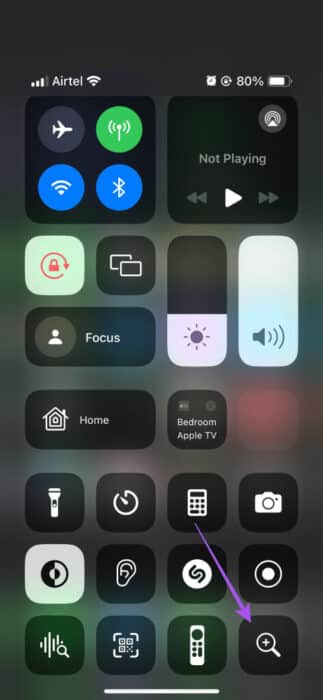
2. Appliquer des filtres
Si vous ne voyez pas certaines nuances de couleur, vous pouvez activer les filtres dans l'application Loupe sur votre iPhone. Ouvrez l'application Loupe et appuyez sur l'icône des filtres.
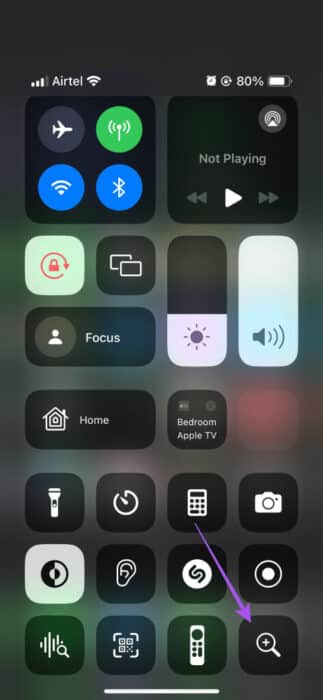
Vous pouvez faire glisser votre doigt sur le côté pour choisir entre différents filtres qui vous aident à mieux lire le texte.
3. Augmentez la luminosité
En plus d'allumer la lampe de poche, vous pouvez augmenter la luminosité dans l'application Loupe. Lorsque vous pointez votre iPhone vers du texte, appuyez sur l'icône Luminosité.
Faites glisser le curseur vers la droite pour augmenter le niveau de luminosité.
4. Enregistrez et partagez l'image
Comme pour l'application Appareil photo, vous pouvez également enregistrer et partager l'image de l'objet agrandi à partir de l'application Magnifier elle-même. Voici comment.
Étape 1: Ouvrir une application Loupe Sur ton iPhone
Étape 2: Placez l'objet avec Texte Devant la caméra de l'iPhone.
Étape 3: Appuyez sur l'icône obturateur Ci-dessous pour cliquer sur l'image.
Étape 4: Appuyez sur le bouton Participation Dans le coin supérieur droit pour partager l’image agrandie depuis votre iPhone.
Comment désactiver la loupe sur iPhone
Si vous souhaitez l'activer à tout moment en pensant que vous pourriez l'activer accidentellement, voici comment désactiver l'application Magnifier sur votre iPhone.
Étape 1: Ouvrir une application Paramètres Et sélectionnez Centre de contrôle.
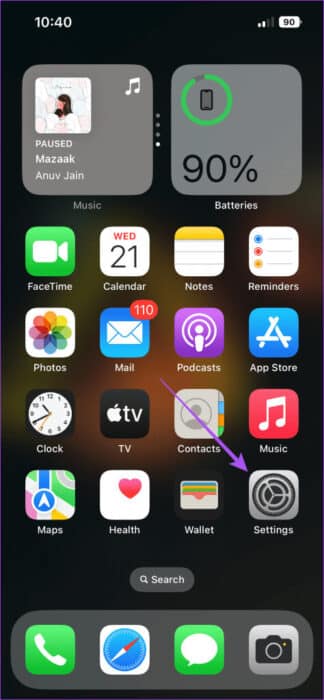
Étape 2: Appuyez sur l'icône Soustraction A côté de l'amplificateur.
Étape 3: Sélectionner Supprimer Pour désactiver la loupe.
Meilleurs correctifs pour la loupe qui ne fonctionne pas sur iPhone
Si vous ne pouvez pas utiliser "loupe" Sur votre iPhone, voici quelques solutions de dépannage pour résoudre le problème.
1. Nettoyez l'objectif de l'appareil photo de l'iPhone
Assurez-vous que l'objectif de l'appareil photo de votre iPhone est exempt de taches. Vous pouvez utiliser un chiffon en microfibre pour nettoyer l'objectif de l'appareil photo. En raison des taches, vous ne pourrez pas zoomer sur le sujet et le voir clairement.
2. Réinitialiser l'iPhone
La réinitialisation de votre iPhone ramènera tous les paramètres système et préférences des applications à leur état par défaut. Cela devrait aider si l'application Magnifier ne fonctionne pas sur votre iPhone. Référez-vous à notre article pour le savoir Étapes pour réinitialiser votre iPhone. Après avoir redémarré votre iPhone, vérifiez si l'amplificateur fonctionne.
3. Mise à jour de la version IOS
Vous pouvez installer la dernière version d'iOS pour supprimer tous les bogues de la version actuelle susceptibles d'être à l'origine de ce problème.
Étape 1: Ouvrir une application Paramètres Et presse Général
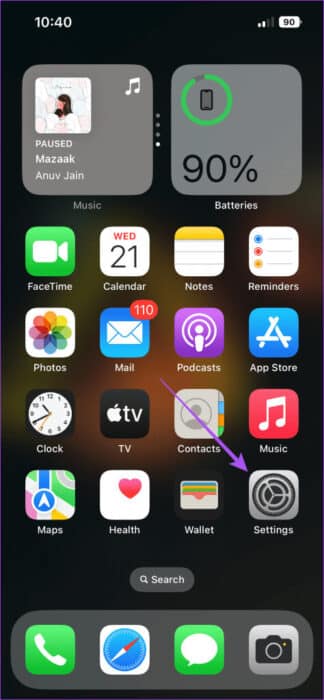
Étape 2: Sélectionner Mise à jour du logiciel.
Étape 3: Dans le cas d Mettre à jour la disponibilitéTéléchargez et installez-le.
Regardez-vous de près?
Vous pouvez utiliser l'application Magnifier sur votre iPhone sans recourir à des applications tierces. Si votre modèle d'iPhone prend en charge le mode Macro, vous n'êtes pas obligé d'utiliser l'application Magnifier. Cependant, vous pouvez Empêchez l'appareil photo de votre iPhone de passer en mode macro Si cette fonctionnalité commence à vous déranger.